解决无法复制粘贴的常见问题及操作步骤 如何解决无法复制粘贴的问题?详细操作指南
【解决无法复制粘贴的常见问题及操作步骤 如何解决无法复制粘贴的问题?详细操作指南】在电脑的日常使用中,复制粘贴是经常会用到的,是一个很好的提高工作效率的功能 , 但如果遇到无法复制粘贴的情况,就是比较糟心的事情了 。会降低工作效率 , 还会影响心情 。那么今天就来讲一下无法复制粘贴的解决办法,恢复效率和心情 。
首先复制粘贴一般都是使用鼠标去点击,和使用键盘上的快捷键Ctrl+C和Ctrl+V来完成(这在前面的文章《电脑win7系统的快捷键大全》里有介绍,感兴趣的朋友可以去查看),那么就要先看一下是否鼠标和键盘有问题从而造成的无法复制粘贴,方法也简单 , 换一个鼠标和键盘进行测试一下就可以了 。如果换了以后就可以正常复制粘贴了 , 那就直接换了就完事儿;如果换了鼠标键盘还是不能复制粘贴,那就接着往下看 。
其次就是操作系统的问题了,这里有两种解决方法:
一、通过命令提示符解决,步骤如下:
1、鼠标点击桌面左下角开始菜单 , 找到运行并打开,或者使用Win+R的快捷键组合来打开运行;
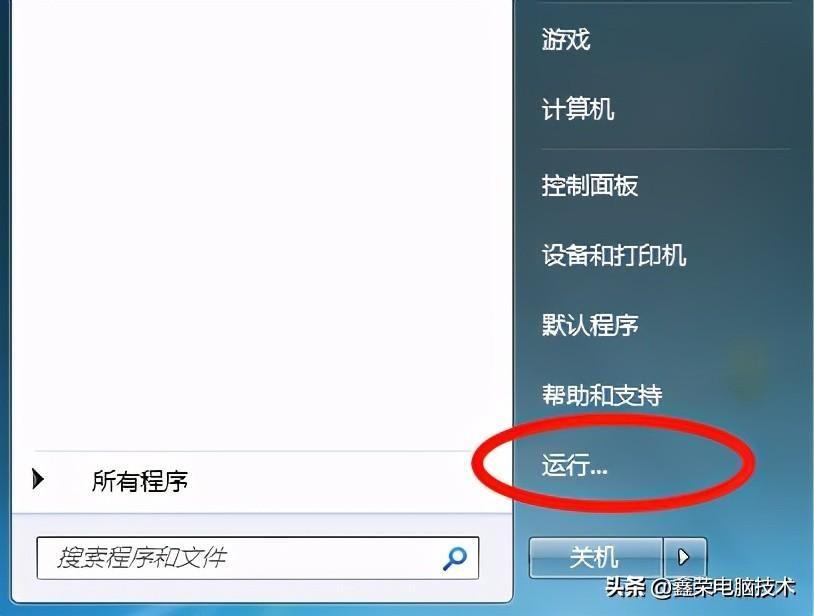
文章插图
2、在输入框里面输入“CHKDSK”,然后点击确定;

文章插图
3、点击确定后会直接弹出修复窗口 , 自动运行,这里需要等待一段时间,根据个人电脑速度而定,几分钟不等,完成后会自动关闭窗口 , 你就可以测试一下复制粘贴功能了 。
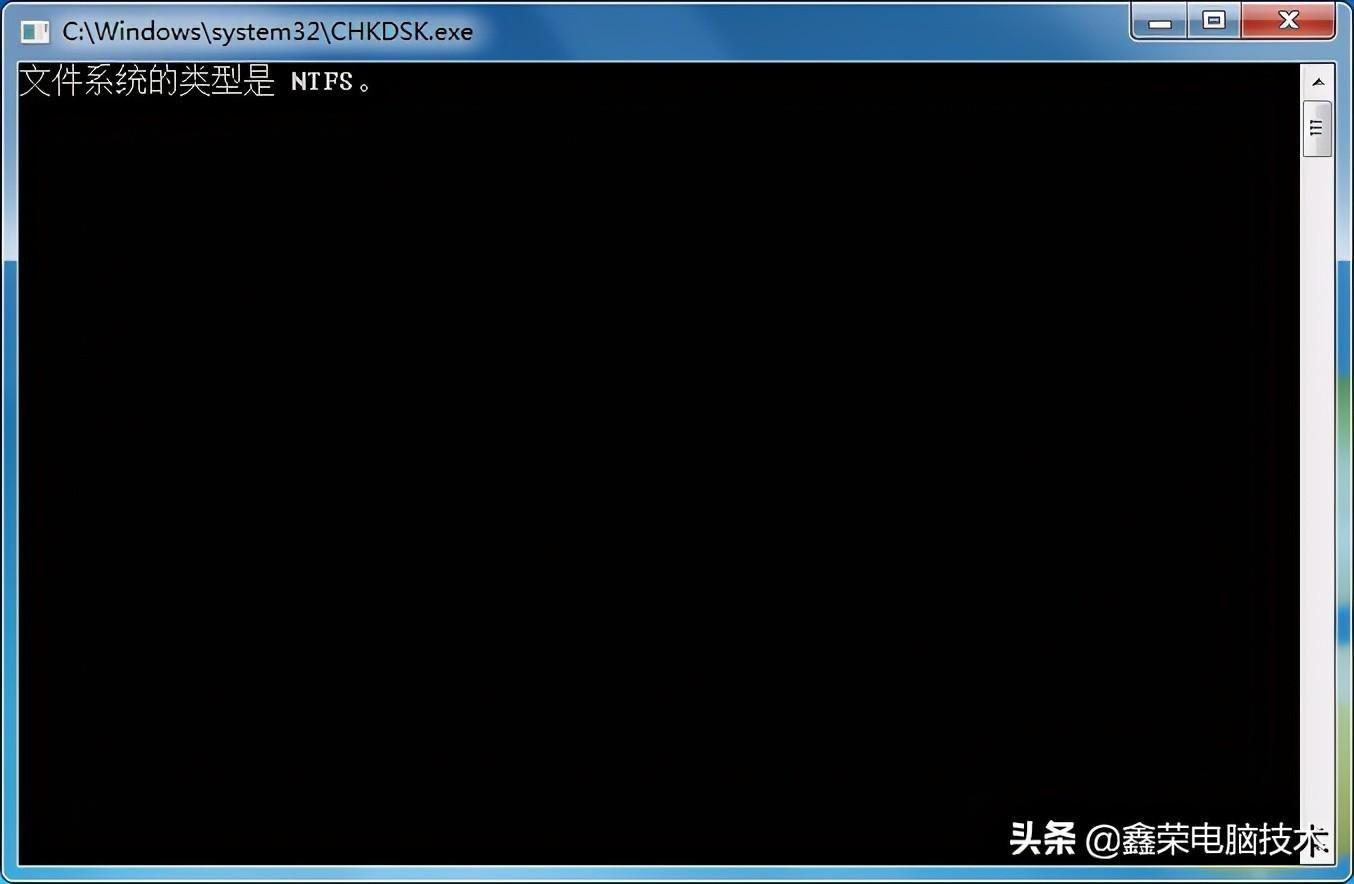
文章插图

文章插图
二、通过磁盘清理来解决;
1、打开桌面上的“计算机”,在系统盘一般为C盘上点击鼠标右键,选择属性;
2、在弹出的窗口中选择右下方的“磁盘清理”,系统会计算释放多少空间;
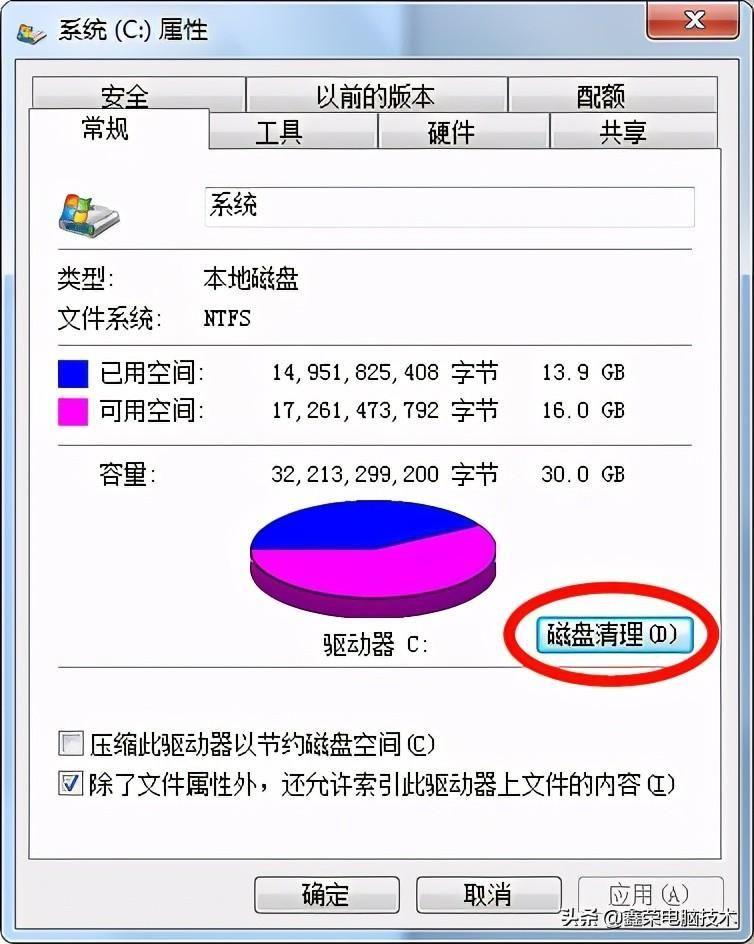
文章插图
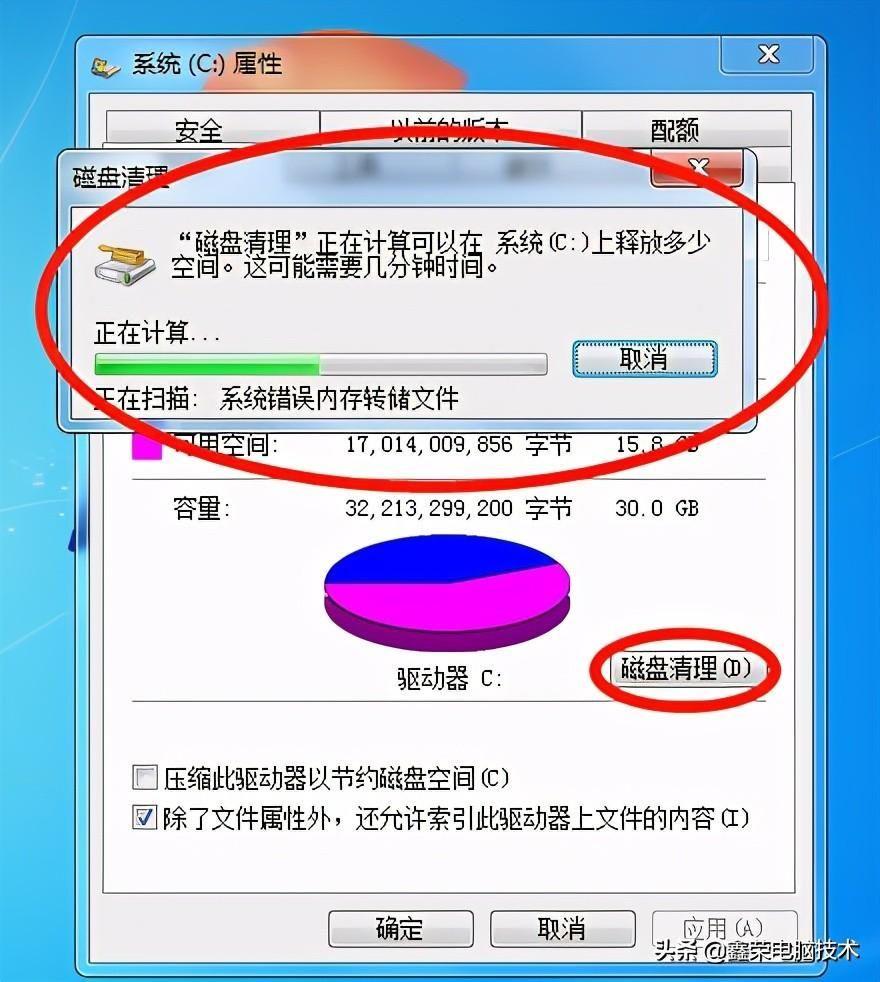
文章插图
3、计算完成后,会提示你可以释放的空间大?。?并且可以自行选择你想删除的文件类型,根据你的需要在选项前打上勾即可,然后点击“确定”;
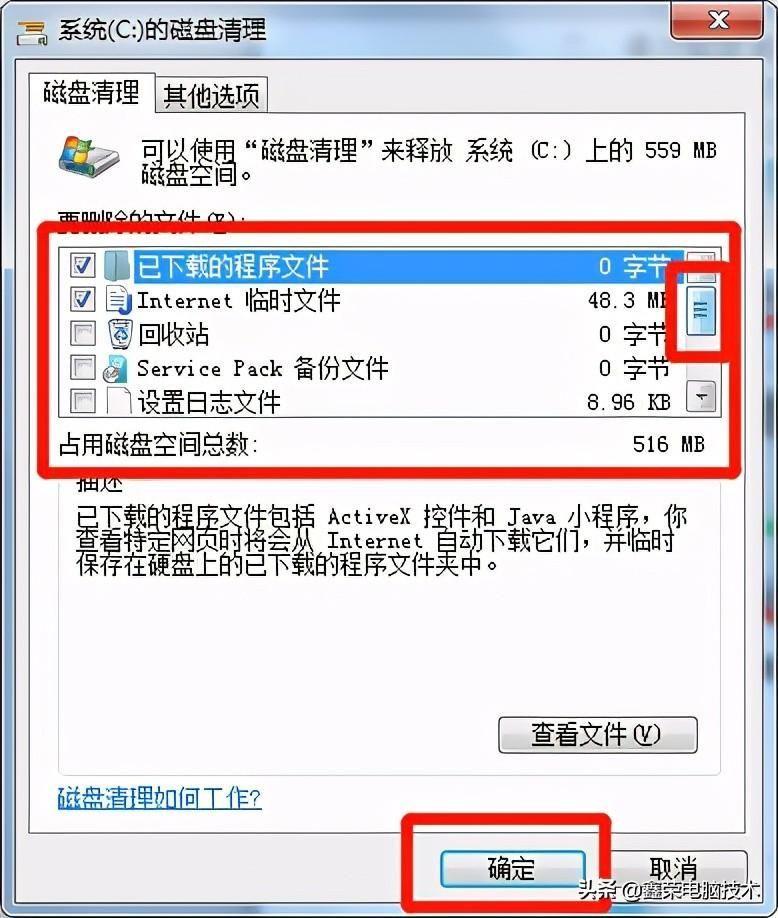
文章插图
4、最后会再提示你是否删除这些文件,点击删除稍等片刻即可完成“磁盘清理” 。
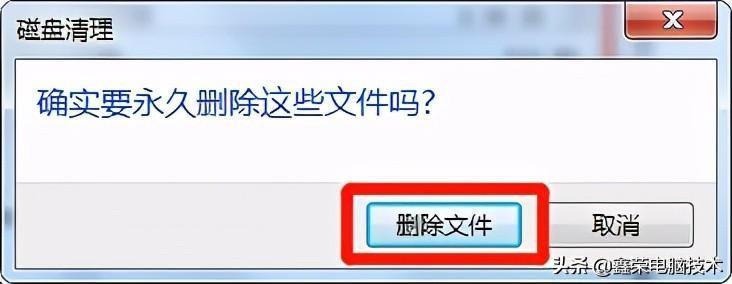
文章插图

文章插图
完成后就可以测试一下复制粘贴功能了 。
以上就是系统无法复制粘贴的解决办法,希望能够帮到大家 。
- 解决锐捷无法识别网卡的技巧和步骤 锐捷找不到网卡怎么办?解决方法详解
- 解决浏览器窗口缩小问题的方法 如何恢复缩小状态的浏览器
- 解决程序运行出现运行时间错误的方法 解决出现运行时间错误
- 解决Windows中引用错误的方法 引用了一个不可用的位置
- 解决电脑崩溃的有效方法 电脑出现问题需要重新启动
- 电脑密码复杂无法修改怎么解决 windows7显示不能更改密码怎么办
- u盘初始化失败怎么办 u盘安装时无法初始化引擎的原因
- 小键盘没锁但是数字键没反应 键盘无法输入数字的原因
- 电脑只能设置1024×768怎么办 win10分辨率无法更改怎么解决
- 笔记本电脑开机进不了桌面怎么办 windows无法启动一直循环怎么修复
